问题诊断
在监视专用移动网络期间,可能会发现网络问题。 例如,连接或网络功能可能无法正常运作。 在这种情况下,可以使用分布式跟踪工具(Azure 专用 5G 核心提供的网络问题诊断工具)来诊断报告的问题。
使用分布式跟踪工具可以收集涉及数据包核心实例的信号流的详细跟踪信息。 每项跟踪信息都表示发生了一次不同的网络活动。 通过 Web 图形用户界面 (GUI),可以使用跟踪来诊断影响网络服务的许多常见配置、网络和互操作性问题。
分布式跟踪工具可从运行数据包核心实例的应用程序服务元素 (ASE) 获取。 由于该工具位于专用移动网络的每个站点内,因此它对网络带宽或云连接的依赖性不大。 借助该工具,可以快速诊断网络问题,并将其对网络服务的影响降到最低。
重要
若要有效地诊断专用移动网络中的问题,需要熟悉 Azure 专用 5G 核心提供的网络功能。 有关网络功能的详细信息,请参阅数据包核心体系结构。
如果找不到分布式跟踪工具问题的根本原因,Azure 专用 5G 核心使你能够从相关站点收集诊断包。 然后,Azure 支持工程师可以使用该包来帮助你。 此外,借助 Azure 专用 5G 核心,你还可以使用 用户平面功能跟踪 (UPFT) 工具来执行数据平面数据包分析。
视频:问题诊断
以下视频概述了如何在 Azure 专用 5G 核心中诊断问题:
访问分布式跟踪工具
用于访问分布式跟踪工具的 URL 如下所示:
https://<LocalMonitoringIP>/sas
此处的 <LocalMonitoringIP> 是一个 IP 地址,用于访问你在 Azure 专用 5G 核心部署过程中配置管理网络时设置的本地监视工具。
Azure 专用 5G 核心为分布式跟踪工具提供两种身份验证方法:
- Microsoft Entra:通过 Microsoft Entra 方法,用户可使用其 Azure 帐户进行登录。
- 用户名和密码:用户名/密码方法允许用户使用默认帐户登录。
请尽量使用 Microsoft Entra 方法,因为它更安全。 只有在与 Azure 的连接不稳定时,才使用用户名和密码方法。 可以在部署或修改站点时选择首选的身份验证方法。 有关配置和使用这些身份验证方法的详细说明,请参阅分布式跟踪。
HTTPS 可保护对分布式跟踪工具的访问。 可使用自签名证书或提供自己的证书来验证对该工具的访问权限。 修改站点中的本地访问配置一文提供了有关检查或修改访问证书的详细说明。
可以检查的诊断详细信息
分布式跟踪工具通过三个视图提供有关信号流和错误的详细信息,帮助你诊断问题:
- 摘要视图:每个流或错误的摘要。
- 详细时间线视图:在流或错误期间操作和事件发生的顺序。
- “调用流”视图:在流或错误期间发生的在组件之间流动的消息序列。
详细时间线视图中的每个条目都表示一个事件。 条目包括事件发生的日期和时间以及发生事件的组件的名称。 可以检查每个事件的详细信息。 此外,还可以按不同级别筛选事件。 例如,详细事件级别包括网络协议消息和更细化的事件详细信息。
“呼叫流”视图通过关系图直观地显示在网络功能之间流动的消息。 如以下示例视图所示,垂直线显示流中涉及的网络组件。 黑色线指示记录此流的消息发送或接收的数据包核心网络功能。 灰色线条表示其他不记录消息的组件。 水平线显示在两个网络组件之间流动的每个单独的信号消息。 箭头指示从发送组件到接收组件的流动方向。 消息按它们出现的顺序显示在关系图中。
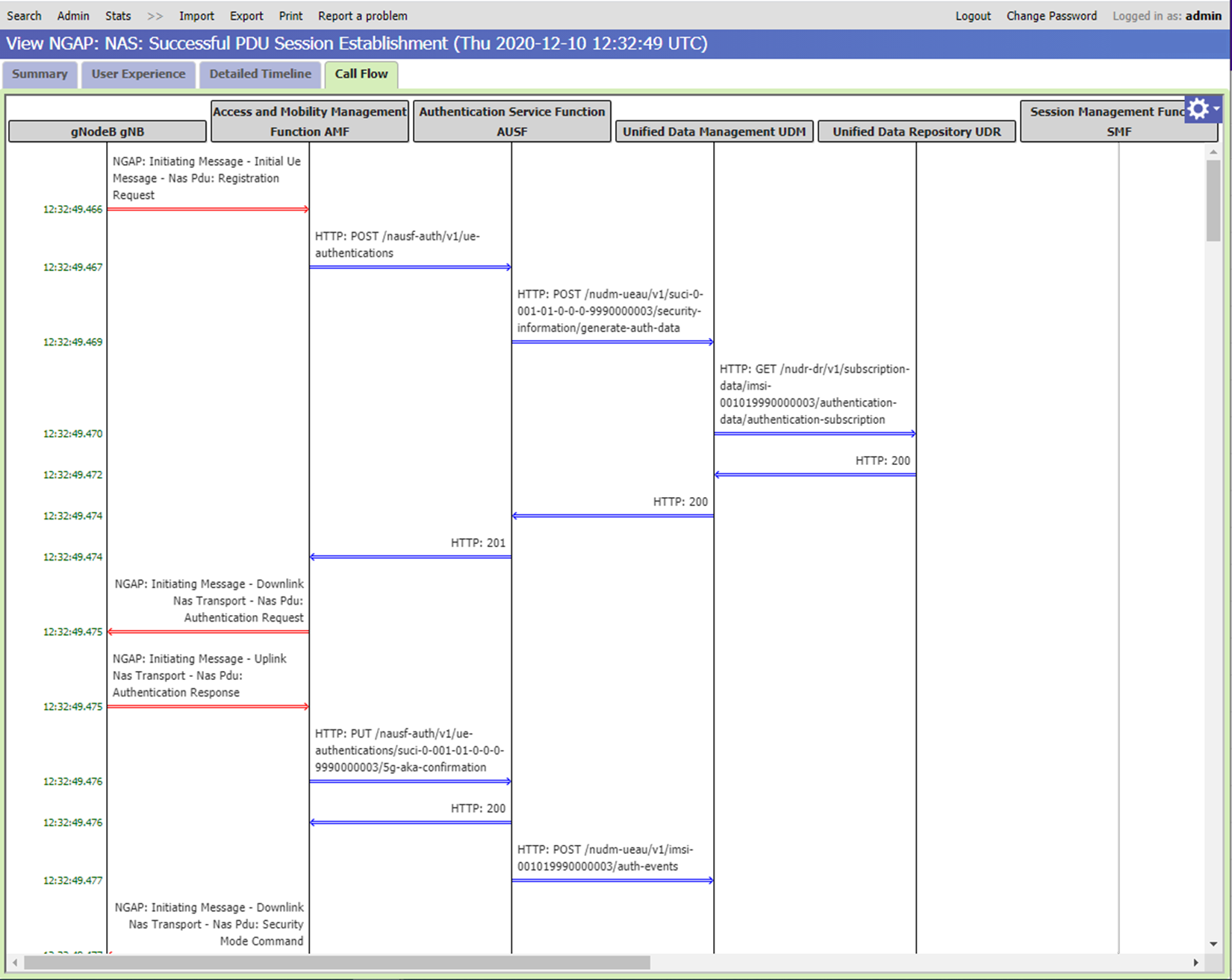
有关如何使用这些视图的详细说明,请参阅分布式跟踪。
搜索特定信息
若要查找网络问题的根本原因,需要查找涉及特定订阅服务器的信号流或错误。 借助分布式跟踪工具,可以使用订阅者的订阅永久标识符 (SUPI) 或者在 4G 网络中使用其国际移动订阅者标识 (IMSI) 搜索涉及特定订阅者的活动。 针对错误,该工具支持搜索所有订阅服务器上发生的错误情况。
此外,分布式跟踪工具还支持使用日期/时间范围来指定自定义时间范围,以便在此范围内搜索诊断数据。
提示
搜索的时间范围过长会减慢搜索速度。 建议尽可能将搜索范围保持在一小时以内。
有关在分布式跟踪工具中搜索信息的详细说明,请参阅分布式跟踪。
网络问题诊断示例
假设已为专用移动网络中的网站预配了一台用户设备 (UE)。 但是,UE 无法与数据网络成功通信。
若要查找此通信问题的根本原因,可以执行以下步骤来诊断并解决问题:
在分布式跟踪工具中搜索 UE 的 SUPI。
在搜索结果页中,可能会看到指示 UE 的身份验证请求已被拒绝的事件。 此事件说明 UE 存在一些身份验证问题。
通过选择它来打开该事件。
在“摘要”视图中,可能会看到以下消息:
The authentication credentials were rejected.若要进一步检查错误的详细信息,请转到“呼叫流”视图。
由于身份验证服务器功能 (AUSF) 负责身份验证,因此你可以检查 AUSF 收发的消息。 例如,以下屏幕中显示的消息表明身份验证失败,因为来自 UE 的身份验证密钥与预配的 UE 中的身份验证密钥不匹配。
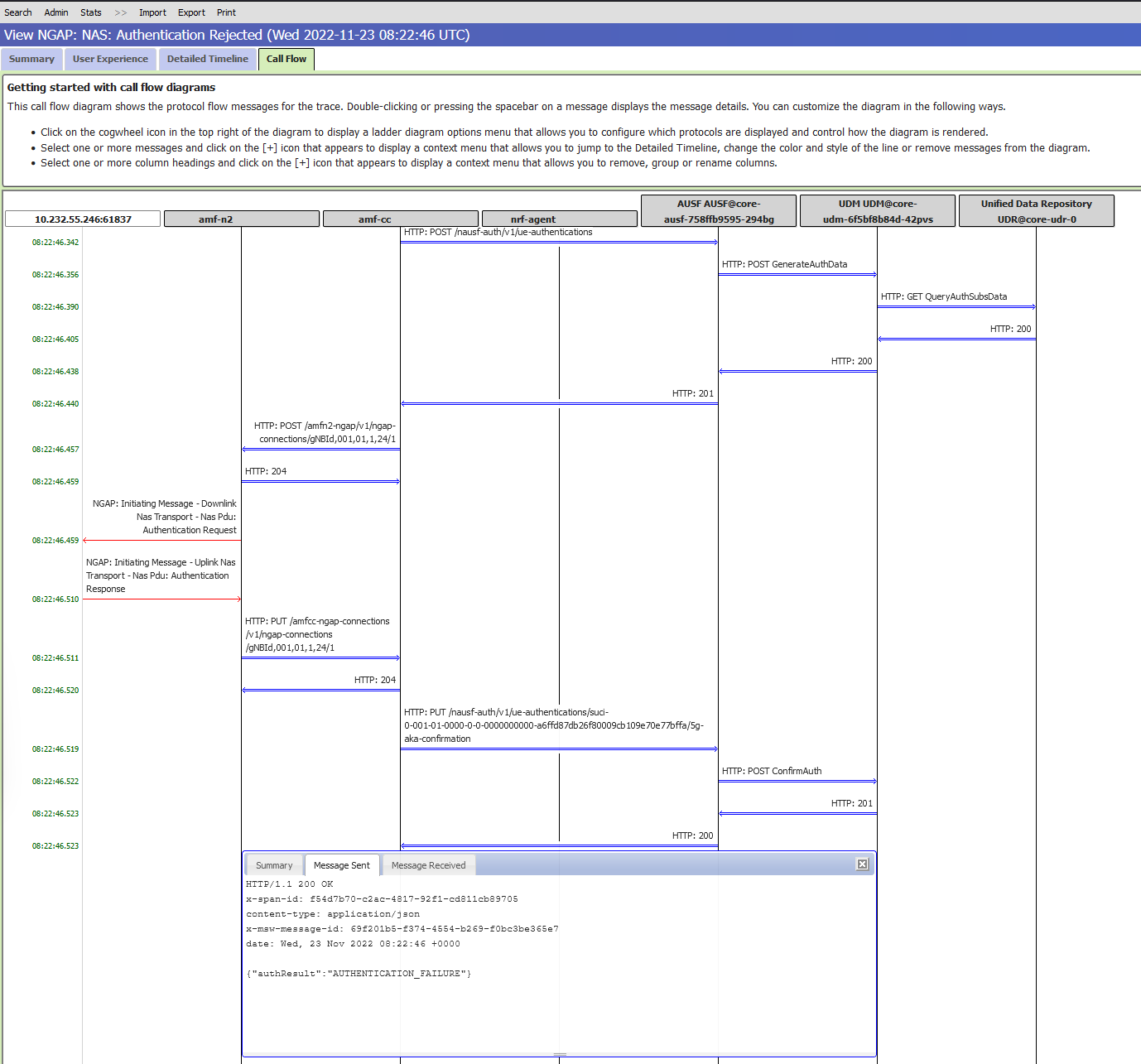
在确定问题的根本原因是预配的 UE 中的身份验证密钥错误后,可以通过Azure 门户删除 UE,然后使用正确的身份验证密钥重新预配。
收集和共享技术支持信息
如果找不到问题的根本原因,可能需要寻求 Microsoft 技术支持的帮助。 在这种情况下,需要收集必要的诊断信息,并与 Microsoft 支持人员共享。
可以使用以下方法之一收集诊断信息:
注意
- 跟踪文件或诊断包包含系统数据,其中可能包括个人数据。 如果选择与 Microsoft 共享跟踪文件或诊断包,则需要根据法律规定获得必要的同意或授权,才能将个人数据传输给 Microsoft。
- 可以通过支持票证共享跟踪文件或诊断包。
导出和共享跟踪
使用分布式跟踪工具,可以导出信号流的跟踪。
例如,如果你注意到某个 UE 在某个特定时间段内未按预期工作,则可以使用 UE 的 SUPI 和时间段进行搜索。 之后,可以在搜索结果中选择一个跟踪,然后将其导出为一个文件。
若要通过 Azure 与 Microsoft 支持人员安全地共享该文件,可以使用存储帐户和容器资源。
有关导出跟踪和共享导出的跟踪文件的详细说明,请参阅导出、上传和共享跟踪。
收集和共享诊断包
Azure 专用 5G 核心支持使用 Azure 门户从站点收集诊断包。 可以在创建站点或编辑站点时启用包收集。
若要启用诊断包收集,需要指定以下信息:
用于存储诊断包的存储帐户。
对存储帐户具有写入访问权限的托管标识。
Azure 专用 5G 核心将使用此标识将收集的包上传到指定的存储帐户。
启用包收集后,可以使用相关数据包核心控制平面资源的“诊断收集”菜单来触发包收集。 收集完成后,请与 Microsoft 支持人员共享包访问统一资源标识符 (URI)。
有关诊断包收集的详细信息,请参阅使用 Azure 门户收集诊断。
执行数据平面数据包捕获
Azure 专用 5G 核心提供数据平面数据包捕获工具 UPFT,可用于捕获数据平面数据包以进行分析。 可以使用 UPFT 在访问网络或数据网络上的任何用户平面接口上捕获数据包。
UPFT 与 tcpdump(一种数据网络数据包分析器程序)一起工作,用于数据包捕获。
若要执行数据包捕获,请执行以下步骤:
- 在已启用 Azure Arc 的 Kubernetes 群集中输入 UPF-PP troubleshooter Pod。
- 通过运行
upftdump来捕获数据包。 此命令会自动运行tcpdump。 - 将生成的输出文件移动到要执行数据包分析的位置。
有关数据包捕获的详细说明,请参阅为数据包核心实例执行数据平面数据包捕获。